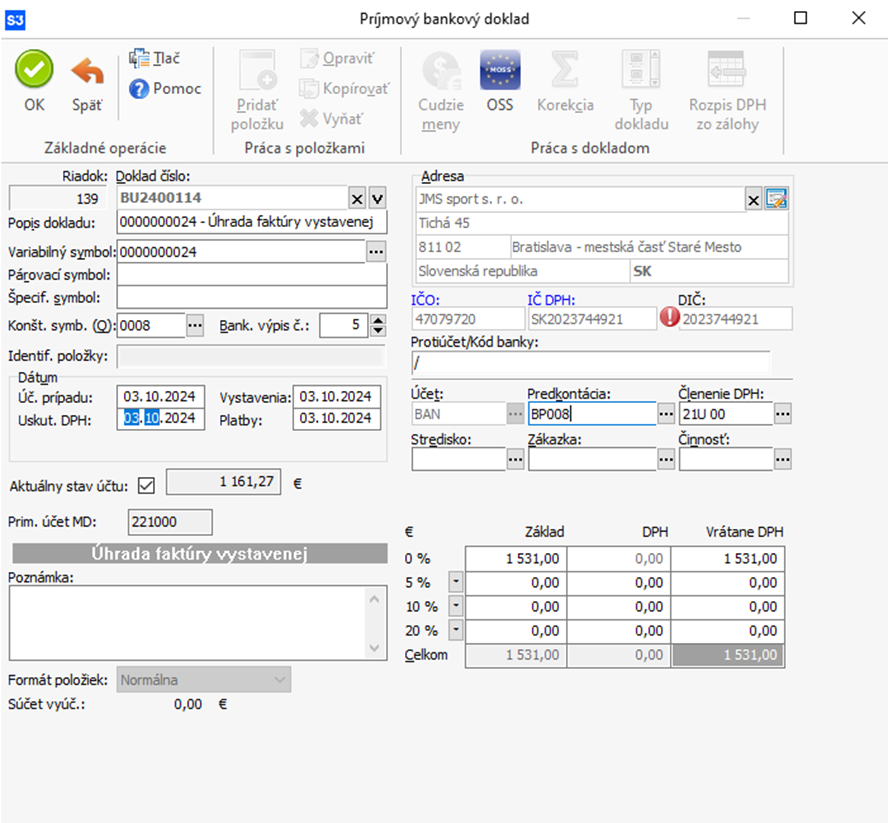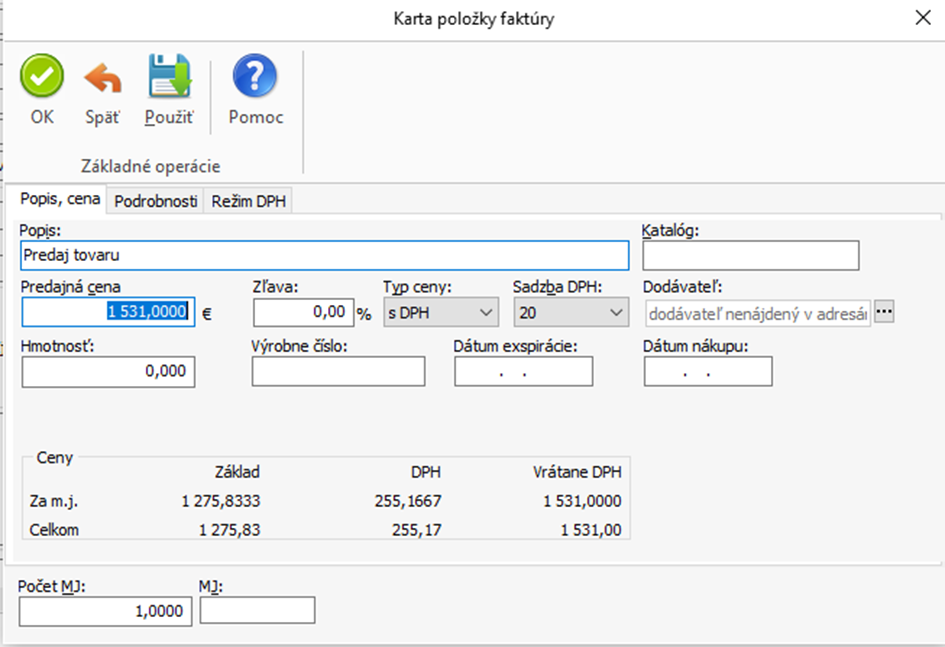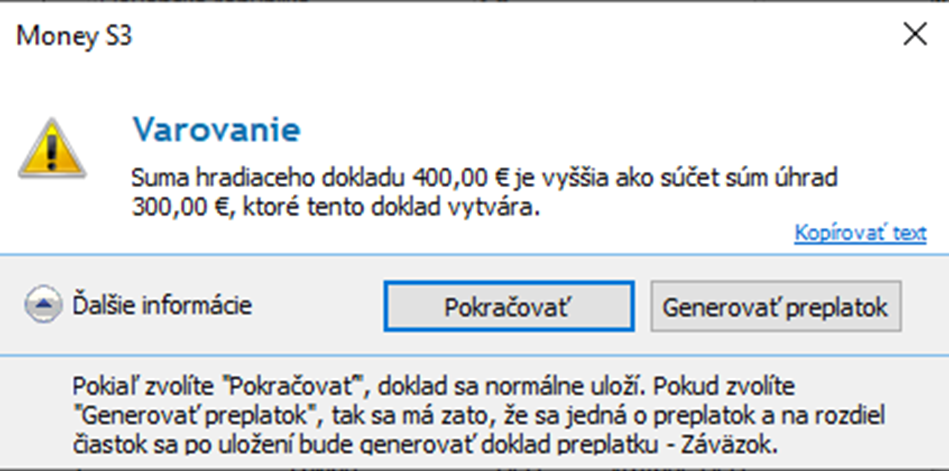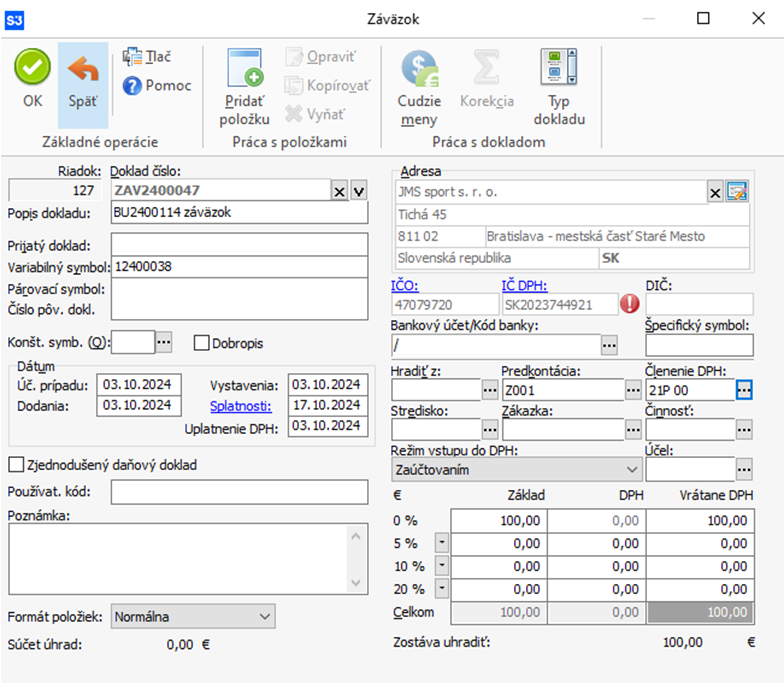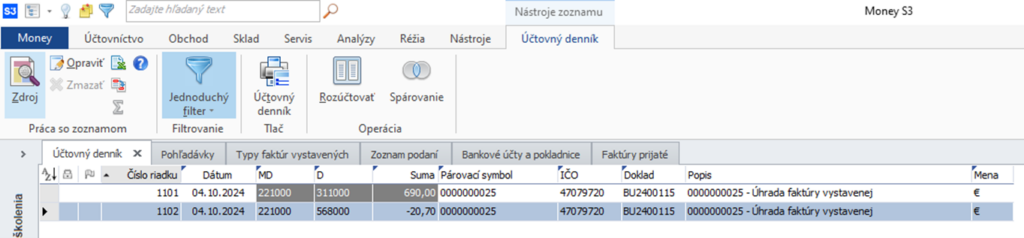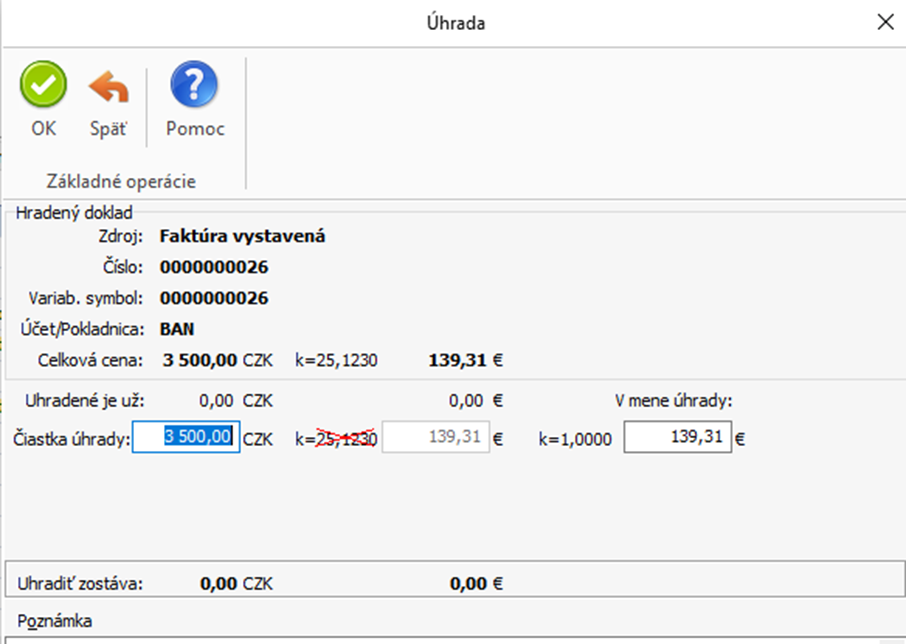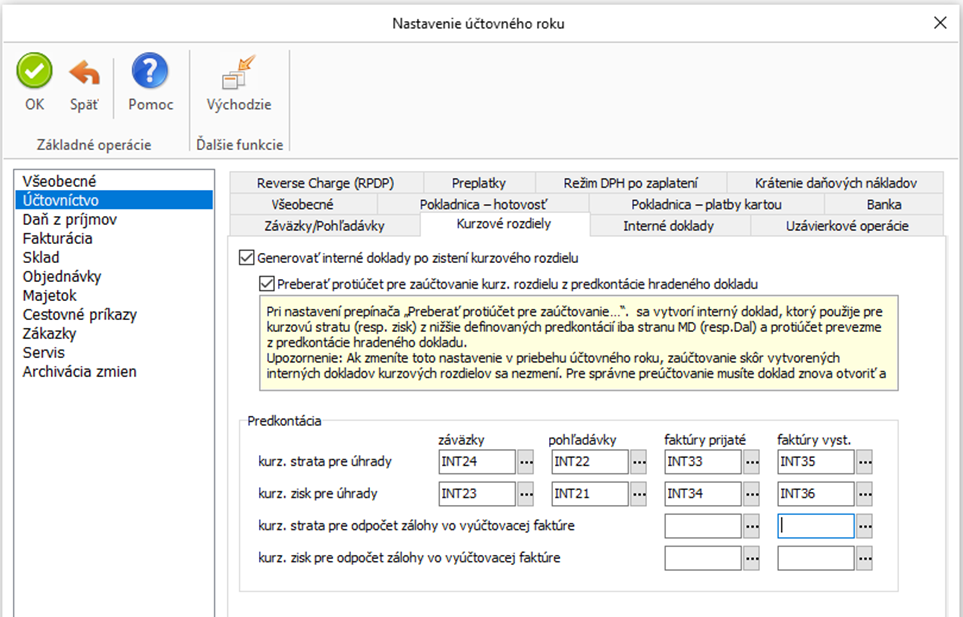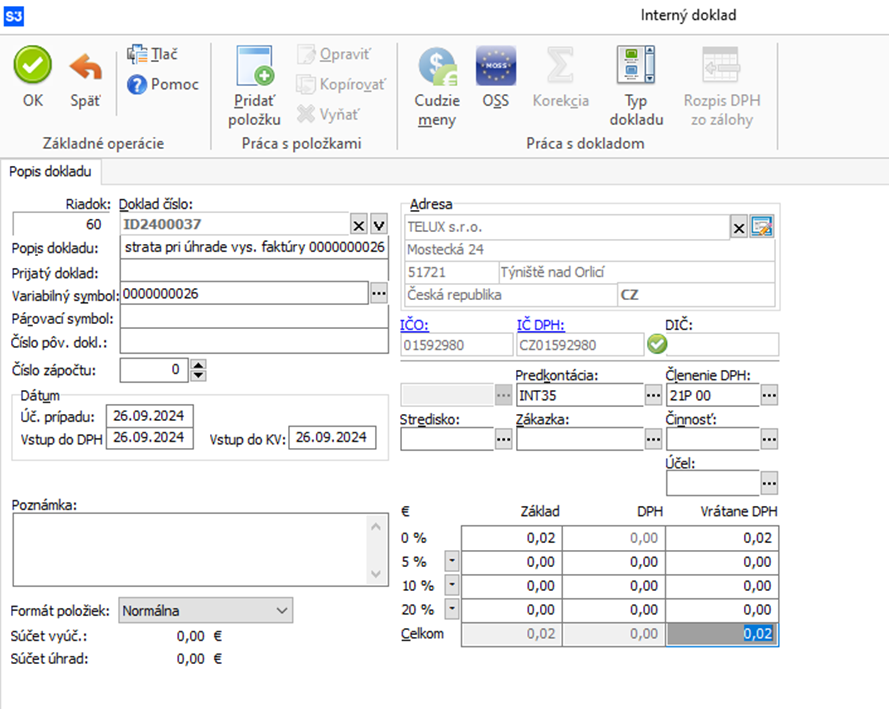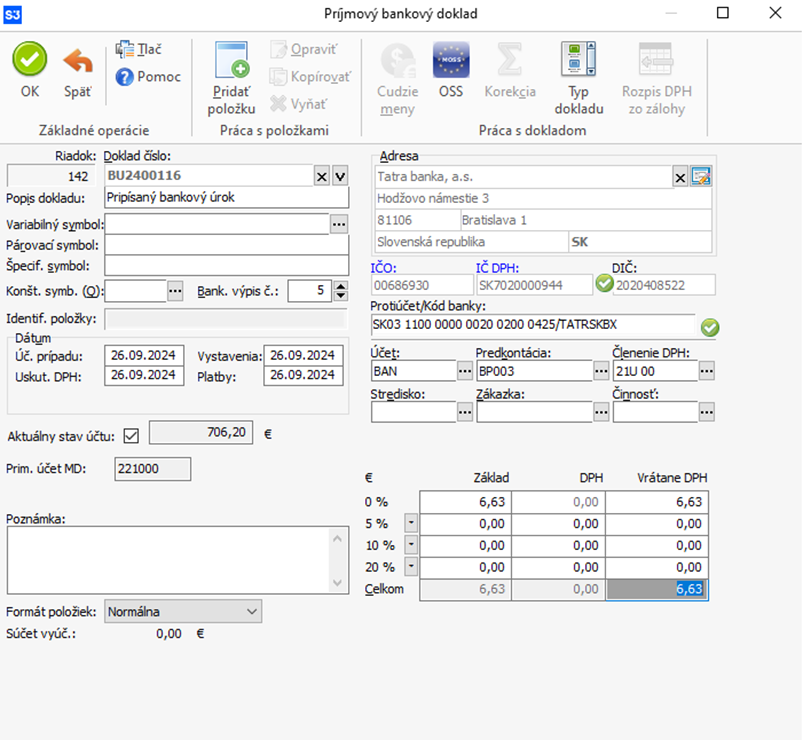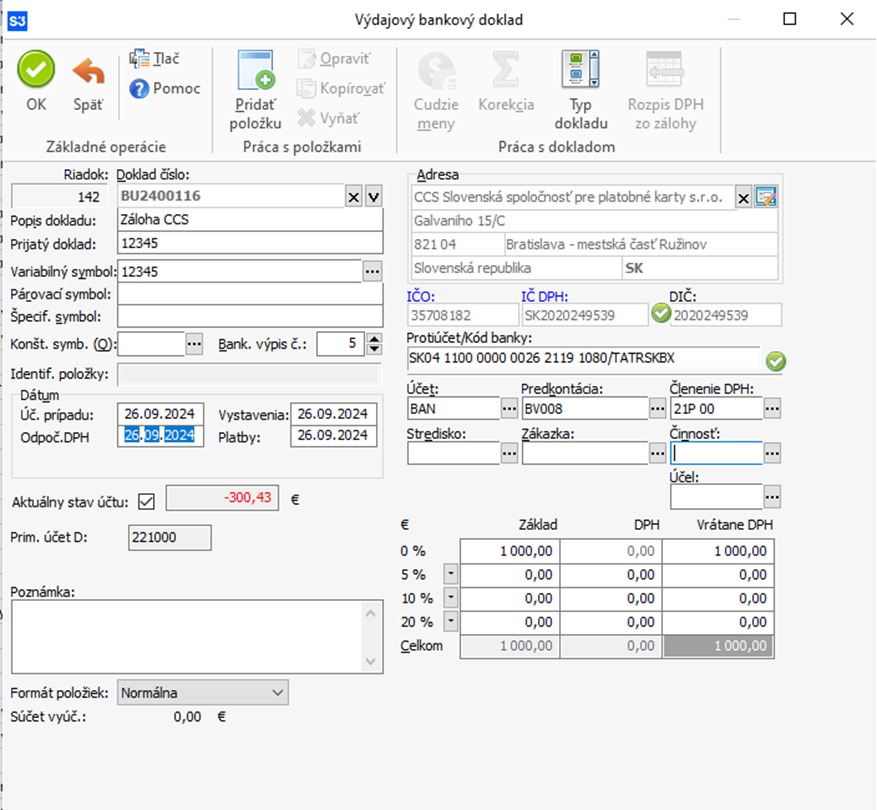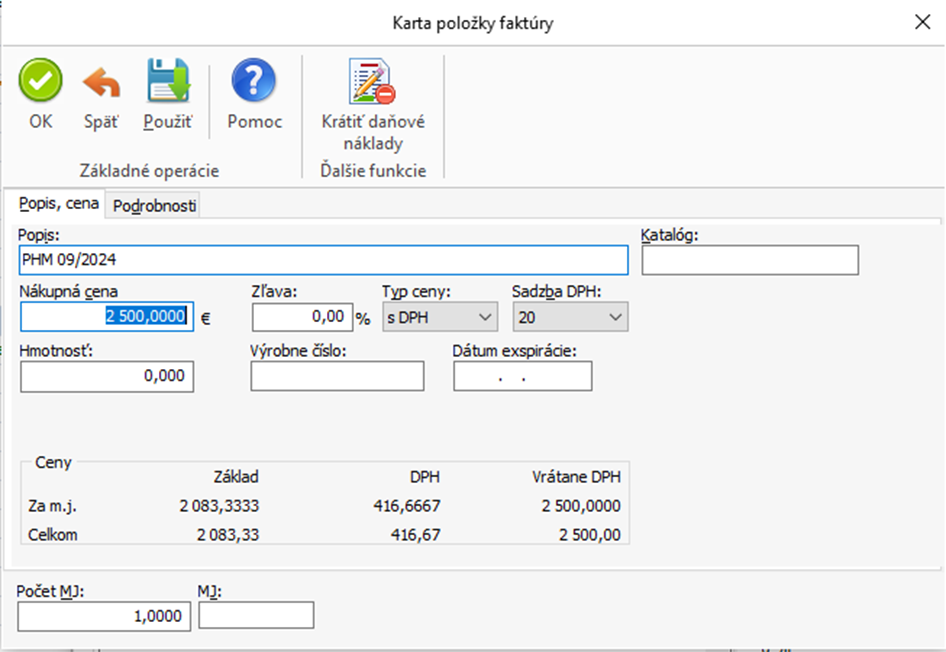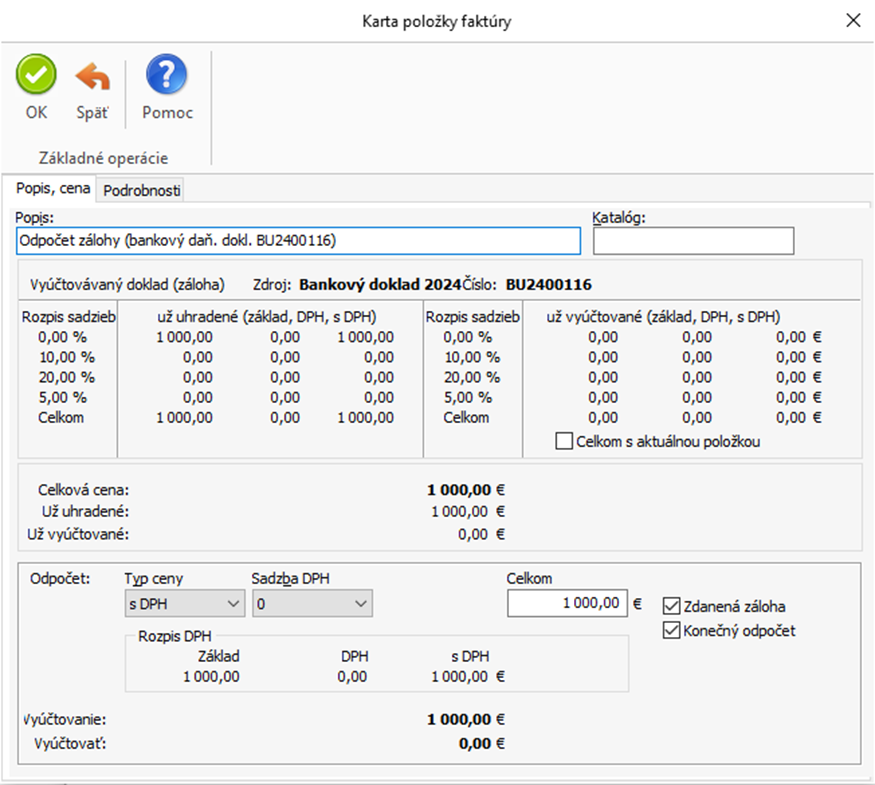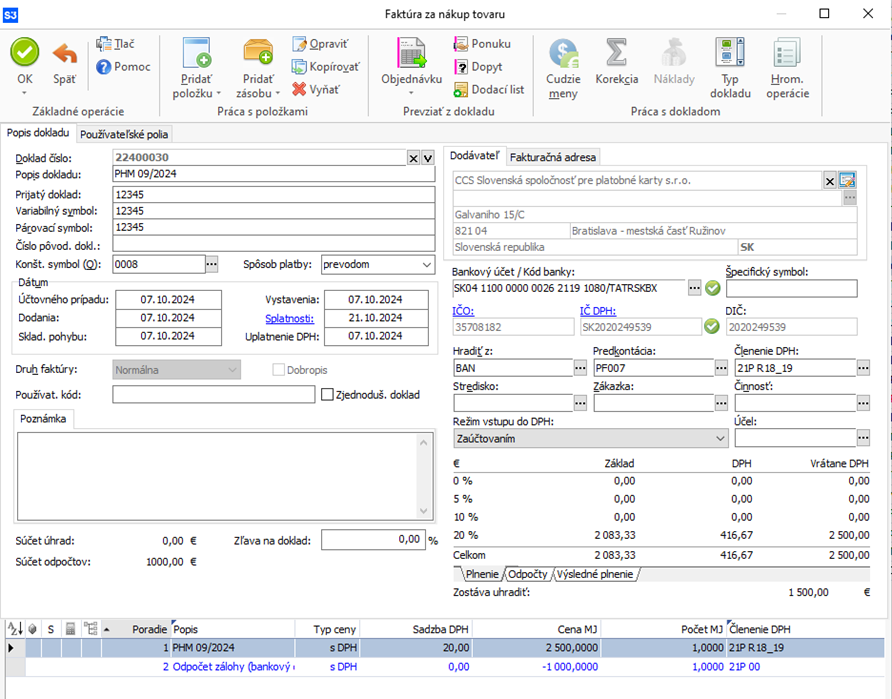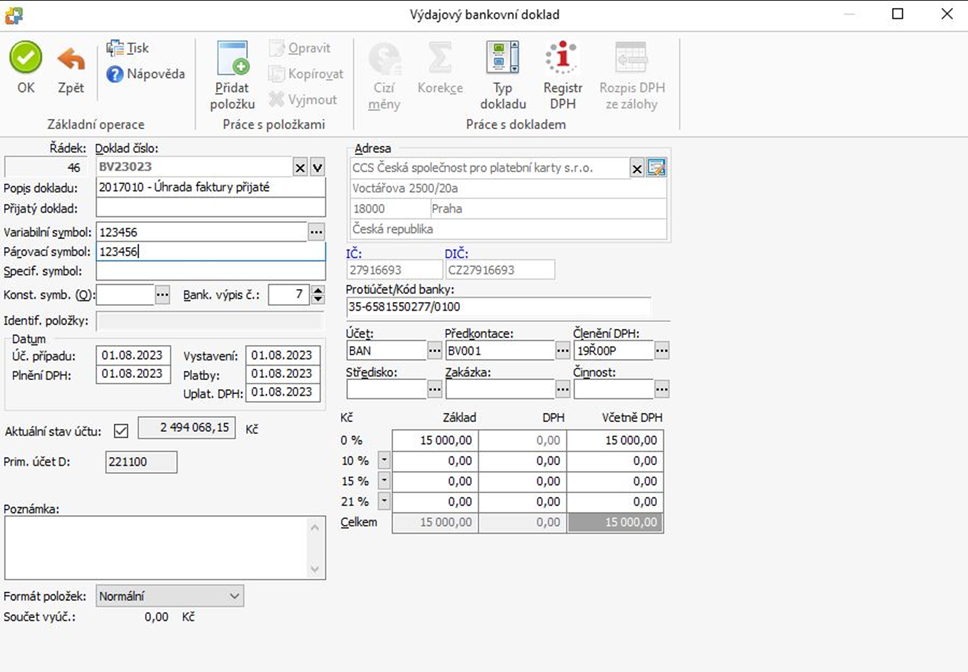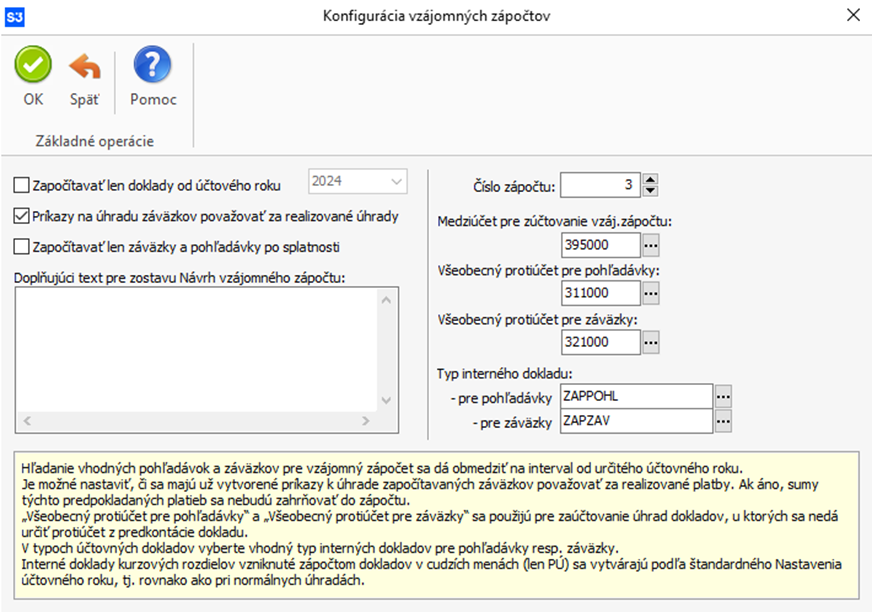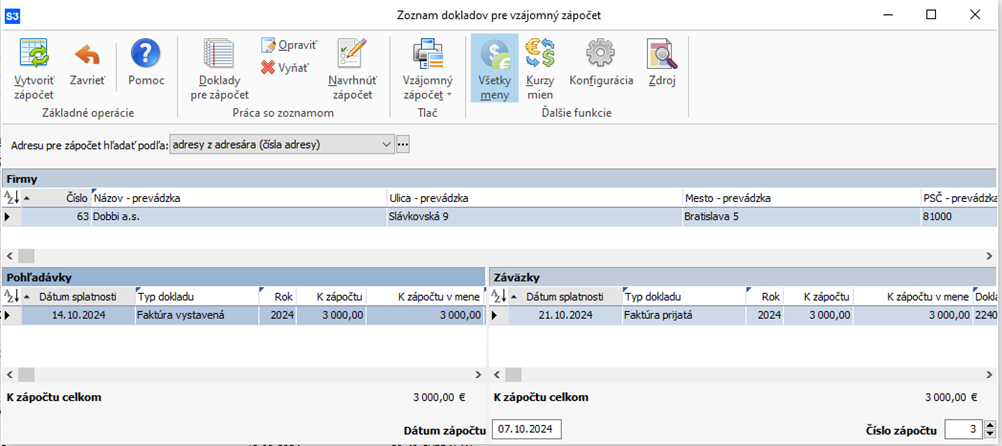Banka v podvojnom účtovníctve
Banka v podvojnom účtovníctve umožňuje množstvo činností. Príklady obsiahnuté v tomto návode vás naučia, ako pravidelne uhrádzať vystavené faktúry (vrátane hromadných a čiastočných úhrad, platieb kreditnou kartou, cudzou menou a pod.), pracovať s preplatkami a zaúčtovať pripísané bankové úroky. Tento návod sa zaoberá aj úhradou prijatých faktúr (opäť vrátane čiastočných úhrad, úhrad bankových poplatkov) a vzájomnými zápočtami.
Úhrada vystavenej faktúry
Príklad:
Podľa obdržaného bankového výpisu uhradila spoločnosť JMS sport s.r.o. faktúru za tovar vo výške 1 531 EUR.
Postup:
- Na karte Účtovníctvo / Pokladňa a banka / Banka zvolíte Zoznam bankových dokladov.
- Otvorí sa zoznam Bankových dokladov, kde zvolíte Nový príjem.
- Otvorí sa karta Príjmového bankového dokladu.
- Číslo dokladu sa generuje automaticky podľa nastavenia Číselného radu (karta Money / Možnosti a nastavenia / Číselné rady) alebo podľa nastavenia Typu bankového dokladu.
- Skontrolujte, prípadne opravte dátum. Dátum platby musí byť vždy zhodný s dátumom úhrady na bankovom výpise.
- Do poľa Bank. výpis č. doplníte číslo výpisu podľa výpisu z banky.
- V poli Účet vyberiete príslušný bankový účet.
- Tlačidlom v riadku Variabilný symbol zobrazíte Zoznam neuhradených dokladov.
- Označíte vybranú faktúru a potvrdíte tlačidlom OK.
- Program ponúkne kartu Úhrada na kontrolu, potvrdíte tlačidlom OK.
- Otvorí sa Zoznam hradených dokladov, ktorý potvrdíte tlačidlom OK.
- Do poľa Predkontácia vyberiete predkontáciu BP008 – Úhrada faktúry.
- Do poľa Členenie DPH vyberiete 21U 00 – Príjmy bez vplyvu na DPH.
- Tlačidlom OK doklad uložíte.
Úhrada viacerých vystavených faktúr jedným bankovým dokladom
Príklad:
Spoločnosť JMS sport s.r.o. má v predpise stanovené, že faktúry uhrádzané s rovnakým zaúčtovaním a dátumom úhrady bude účtovať jedným dokladom.
Postup:
- Na karte Účtovníctvo / Pokladňa a banka / Banka zvolíte Zoznam bankových dokladov.
- Otvorí sa zoznam Bankových dokladov, kde zvolíte Nový príjem.
- Otvorí sa karta Príjmového bankového dokladu.
- Číslo dokladu sa generuje automaticky podľa nastavenia Číselného radu (karta Money / Možnosti a nastavenia / Číselné rady) alebo podľa nastavenia Typu účtovného dokladu.
- Skontrolujte, prípadne opravte dátum. Dátum platby musí byť vždy zhodný s dátumom úhrady na bankovom výpise.
- Do poľa Bank. výpis č. doplníte číslo výpisu podľa výpisu z banky.
- V poli Účet vyberiete príslušný bankový účet.
- Tlačidlom u riadku Variabilný symbol zobrazíte Zoznam neuhradených dokladov.
- Označíte vybrané faktúry a potvrdíte tlačidlom OK.
- Program postupne ponúkne kartu Úhrada na kontrolu, ktorú potvrdíte tlačidlom OK.
- Otvorí sa Zoznam hradených dokladov, ktorý potvrdíte tlačidlom OK.
- Do poľa popis doplníte „úhrada faktúr“.
- Pole Adresár necháte prázdne.
- Do poľa Predkontácia vyberiete predkontáciu BP008 – Úhrada faktúry.
- Do poľa Členenie DPH vyberiete 21U 00 – Príjmy bez vplyvu na DPH.
- Tlačidlom OK doklad uložíte.
Čiastočná úhrada vystavenej faktúry
Príklad:
Spoločnosť JMS sport s.r.o. vystavila spoločnosti Murai s.r.o. faktúru za konzultáciu vo výške 285 Eur. Zástupcovia spoločností sa dohodli, že faktúra bude hradená v dvoch splátkach, prvá vo výške 100 EUR.
Postup:
- Na karte Účtovníctvo / Pokladňa a banka / Banka zvolíte Zoznam bankových dokladov.
- Otvorí sa zoznam Bankových dokladov, kde zvolíte Nový príjem.
- Otvorí sa karta Príjmového bankového dokladu.
- Číslo dokladu sa generuje automaticky podľa nastavenia Číselného radu (karta Money / Možnosti a nastavenia / Číselné rady) alebo podľa nastavenia Typu účtovného dokladu.
- Skontrolujte, prípadne opravte dátum. Dátum platby musí byť vždy zhodný s dátumom úhrady na bankovom výpise.
- Do poľa Bank. výpis č. doplníte číslo výpisu podľa výpisu z banky.
- V poli Účet vyberiete príslušný bankový účet.
- Tlačidlom v riadku Variabilný symbol zobrazíte Zoznam neuhradených dokladov.
- Označíte vybranú faktúru a potvrdíte tlačidlom OK.
- Program ponúkne kartu Úhrada.
- V poli Čiastka úhrady prepíšete čiastku na 100,-, zároveň sa v poli Uhradiť zostáva vypočíta zostávajúca čiastka k úhrade.
- Kartu Úhrady potvrdíte tlačidlom OK.
- Otvorí sa Zoznam hradených dokladov, ktorý potvrdíte tlačidlom OK.
- Do poľa Predkontácia vyberiete predkontáciu BP008 – Úhrada faktúry.
- Do poľa Členenie DPH vyberiete 21U 00 – Príjmy bez vplyvu na DPH.
- Tlačidlom OK doklad uložíte.
Preplatok vystavenej faktúry
Príklad:
Spoločnosť JMS sport s.r.o. uhradila spoločnosti Murai s.r.o. faktúru za aktualizáciu v čiastke 300 EUR. Nedopatrením túto faktúru prehradili o 100 EUR.
Postup:
- Najprv si skontrolujte nastavenie pre generovanie preplatku na karte Money / Možnosti a nastavenia / Nastavenie účtovného roku / záložka Účtovníctvo a spodná záložka Preplatky.
- Na karte Účtovníctvo / Pokladňa a banka / Banka zvolíte Zoznam bankových dokladov.
- V zozname Bankových dokladov zvolíte tlačidlo Nový príjem, otvorí sa karta Príjmového bankového dokladu.
- Dátum úhrady, rovnako ako Číslo výpisu vyplníte podľa originálu bankového výpisu.
- Pomocou tlačidla v riadku Variabilný symbol otvoríte Zoznam neuhradených dokladov.
- V Zozname neuhradených dokladov vyhľadáte príslušnú faktúru a svoju voľbu potvrdíte tlačidlom OK.
- Otvorí sa karta Úhrada, kde zmeníte Čiastku celkom z 300,- na čiastku 400,-, ktorá bola skutočne uhradená a potvrdíte tlačidlom OK.
- Následne sa zobrazí karta Zoznam hradených dokladov, potvrdenie svojej voľby vykonáte tlačidlom OK.
- Predkontáciu zvolíte BP008 – úhrada faktúry.
- Členenie DPH vyberiete 21U 00 – príjmy bez vplyvu na DPH.
- Po uložení dokladu tlačidlom OK sa zobrazí dialóg s Varovaním a možnosťou automaticky vygenerovať Preplatok.
- Program následne vygeneruje Záväzkový doklad na výšku preplatku.
Úhrada vystavenej faktúry platobnou kartou
Príklad:
Spoločnosť Murai s.r.o. vystavila spoločnosti JMS sport s.r.o. faktúru za tovar vo výške 690 EUR. Faktúra bola uhradená platobnou kartou. Na výpise o úhrade platobnou kartou je pôvodná čiastka ponížená o bankový poplatok 3 %.
Postup:
- Na karte Účtovníctvo / Pokladňa a banka / Banka zvolíte Zoznam bankových dokladov.
- Otvorí sa zoznam Bankových dokladov, kde zvolíte Nový príjem.
- Otvorí sa karta Príjmového bankového dokladu.
- Číslo dokladu sa generuje automaticky podľa nastavenia Číselného radu (karta Money / Možnosti a nastavenia / Číselné rady) alebo podľa nastavenia Typu bankového dokladu.
- Skontrolujte, prípadne opravte dátum. Dátum platby musí byť vždy zhodný s dátumom úhrady na bankovom výpise.
- Do poľa Bank. výpis č. doplníte číslo výpisu podľa originálu výpisu z banky.
- V poli Účet vyberiete príslušný bankový účet.
- Tlačidlom v riadku Variabilný symbol zobrazíte Zoznam neuhradených dokladov.
- Označíte vybranú faktúru a potvrdíte tlačidlom OK.
- Program ponúkne kartu Úhrada, potvrdíte ju tlačidlom OK.
- Otvorí sa Zoznam hradených dokladov, ktorý potvrdíte tlačidlom OK.
- Na karte Príjmový bankový doklad zmeníte cenu Celkom na 669,30 EUR.
- Do poľa Predkontácia vyberiete predkontáciu BP008 – Úhrada faktúry.
- Do poľa Členenie DPH vyberiete 21U 00 – Príjmy bez vplyvu na DPH.
- Tlačidlom OK doklad uložíte.
- Zobrazí sa upozornenie, či skutočne chcete uložiť čiastku, ktorá sa líši od pôvodne čiastky hradeného dokladu, potvrďte tlačidlom Áno.
- Po otvorení Účtovného denníka (Účtovníctvo / Účtovný denník) vidíme že je úhrada rozpísaná na dva riadky. V prvom je úhrada faktúry 221/311 vo výške 690 EUR, v druhom riadku je zrazený poplatok vo výške -20,70 EUR. Tento riadok označíte a tlačidlom Opraviť otvoríte Doklad účtovného denníka. Tu opravíte zaúčtovanie preplatku na 221/568.
Úhrada vystavenej faktúry v cudzej mene
Príklad:
Spoločnosť TELUX s.r.o. uhradila vystavenú faktúru vo výške 3500 CZK.
Postup:
- Na karte Účtovníctvo / Pokladňa a banka / Banka zvolíte Zoznam bankových dokladov.
- Otvorí sa zoznam Bankových dokladov, kde zvolíte Nový príjem.
- Otvorí sa karta Príjmového bankového dokladu.
- Číslo dokladu sa generuje automaticky podľa nastavenia Číselného radu (karta Money / Možnosti a nastavenia / Číselné rady) alebo podľa nastavenia Typu bankového dokladu.
- Skontrolujte, prípadne opravte dátum. Dátum platby musí byť vždy zhodný s dátumom úhrady na bankovom výpise.
- Do poľa Bank. výpis č. doplníte číslo výpisu podľa výpisu z banky.
- V poli Účet vyberiete príslušný bankový účet.
- Tlačidlom v riadku Variabilní symbol zobrazíte Zoznam neuhradených dokladov.
- Označíte vybranú faktúru a potvrdíte tlačidlom OK.
- Program ponúkne kartu Úhrada, potvrdíte ju tlačidlom OK.
- Otvorí sa Zoznam neuhradených dokladov, ktorý potvrdíte tlačidlom OK.
- Do poľa Predkontácia vyberiete predkontáciu BP008 – Úhrada faktúry.
- Do poľa Členenie DPH vyberiete 21U 00 – Príjmy bez vplyvu na DPH.
- Tlačidlom OK doklad uložíte.
- Vzhľadom k tomu, že pri používaní denného kurzu nie je cena úhrady zhodná s cenou vystavenej faktúry, program vygeneruje Interní doklad, ktorým sa zaúčtuje kurzový zisk, prípadne kurzová strata.
UPOZORNENIE: Pre automatickú tvorbu Interných dokladov pre kurzový zisk alebo stratu musíte mať nastavený prepínač Generovať interné doklady po zistení kurzového rozdielu na karte Money / Možnosti a nastavenia /Nastavenie účtovného roku záložka Účtovníctvo, spodná záložka Kurzové rozdiely.
- Do poľa Predkontácia vyberiete predkontáciu INT035 – Kurzová strata - faktúry vystavené.
- Do poľa Členenie DPH vyberiete 21U 00 – Príjmy bez vplyvu na DPH.
- Tlačidlom OK doklad uložíte.
Zaúčtovanie pripísaného bankového úroku
Príklad:
Spoločnosť Murai s.r.o. obdržala bankový výpis, kde jej banka pripísala mesačný úrok vo výške 6,63 EUR.
Postup:
- Na karte Účtovníctvo / Pokladňa a banka / Banka zvolíte Zoznam bankových dokladov.
- Otvorí sa zoznam Bankových dokladov, kde zvolíte Nový príjem.
- Otvorí sa karta Príjmového bankového dokladu.
- Číslo dokladu sa generuje automaticky podľa nastavenia Číselného radu (karta Money / Možnosti a nastavenia / Číselné rady) alebo podľa nastavenia Typu bankového dokladu.
- Do poľa Popis uvediete „pripísaný bankový úrok“.
- Skontrolujte, prípadne opravte dátum.
- Do pole Bank. výpis č. doplníte číslo výpisu podľa originálu výpisu z banky.
- V poli Účet vyberiete príslušný bankový účet.
- Do poľa Predkontácia vyberiete predkontáciu BP003 – Úrok na BÚ.
- Do poľa Členenie DPH vyberiete 21U 00 – Príjmy bez vplyvu na DPH.
- Do poľa Základ 0 % uveďte 6,63. Táto čiastka sa automaticky prevedie do poľa Celkom.
- Tlačidlom OK doklad uložíte.
Úhrada prijatej faktúry
Príklad:
Spoločnosť Murai s.r.o. uhradila spoločnosti JMS sport s.r.o. prevodom z bežného účtu prijatú faktúru na nájomné a el. energiu. Spoločnosť následne obdržala výpis z banky.
Postup:
- Na karte Účtovníctvo / Pokladňa a banka / Banka zvolíte Zoznam bankových dokladov.
- Otvorí sa zoznam Bankových dokladov, kde zvolíte Nový výdaj.
- Otvorí sa karta Výdajového bankového dokladu.
- Číslo dokladu sa generuje automaticky podľa nastavenia Číselného radu (karta Money / Možnosti a nastavenia / Číselné rady) alebo podľa nastavenia Typu bankového dokladu.
- Skontrolujte, prípadne opravte dátum. Dátum platby musí byť vždy zhodný s dátumom úhrady na bankovom výpise.
- Do poľa Bank. výpis č. doplníte číslo výpisu podľa výpisu z banky.
- V poli Účet vyberiete príslušný bankový účet.
- Tlačidlom v riadku Variabilní symbol zobrazíte Zoznam neuhradených dokladov.
- Označíte vybranú faktúru a potvrdíte tlačidlom OK.
- Program ponúkne kartu Úhrada, potvrdíte ju tlačidlom OK.
- Otvorí sa Zoznam hradených dokladov, ktorý potvrdíte tlačidlom OK.
- Do poľa Predkontácia vyberiete predkontáciu BV006 – Úhrada faktúry.
- Do poľa Členenie DPH vyberiete 21P 00 – Výdaje bez vplyvu na DPH.
- Tlačidlom OK doklad uložíte.
Čiastočná úhrada prijatej faktúry
Príklad:
Spoločnosť Murai s.r.o. čiastočne uhradila spoločnosti JMS sport s.r.o. prevodom z bežného účtu prijatú faktúru za tovar. Čiastočná úhrada je vo výške 4000 EUR.
Postup:
- Na karte Účtovníctvo / Pokladňa a banka / Banka zvolíte Zoznam bankových dokladov.
- Otvorí sa zoznam Bankových dokladov, kde zvolíte Nový výdaj.
- Otvorí sa karta Výdajového bankového dokladu.
- Číslo dokladu sa generuje automaticky podľa nastavenia Číselného radu (karta Money / Možnosti a nastavenia / Číselné rady) alebo podľa nastavenia Typu bankového dokladu.
- Skontrolujte, prípadne opravte dátum. Dátum platby musí byť vždy zhodný s dátumom úhrady na bankovom výpise.
- Do poľa Bank. výpis č. doplníte číslo výpisu podľa výpisu z banky.
- V poli Účet vyberiete príslušný bankový účet.
- Tlačidlom v riadku Variabilný symbol zobrazíte Zoznam neuhradených dokladov.
- Označíte vybranú faktúru a potvrdíte tlačidlom OK.
- Program ponúkne kartu Úhrada. V poli Čiastka úhrady prepíšete čiastku na 4000,-, zároveň sa v poli Uhradiť zostáva vypočíta zostávajúca čiastka na úhradu.
- Otvorí sa Zoznam hradených dokladov, ktorý potvrdíte tlačidlom OK.
- Do poľa Predkontácia vyberiete predkontáciu BV006 – Úhrada faktúry.
- Do poľa Členenie DPH vyberiete 21P 00 – Výdaje bez vplyvu na DPH.
- Tlačidlom OK doklad uložíte.
Úhrada bankových poplatkov
Príklad:
Spoločnosť Murai s.r.o. obdržala bankový výpis, kde banka strhla poplatky za vedenie účtu vo výške 11 EUR.
Postup:
- Na karte Účtovníctvo / Pokladňa a banka / Banka zvolíte Zoznam bankových dokladov.
- Otvorí sa zoznam Bankových dokladov, kde zvolíte Nový výdaj.
- Otvorí sa karta Výdajového bankového dokladu.
- Číslo dokladu sa generuje automaticky podľa nastavenia Číselného radu (karta Money / Možnosti a nastavenia / Číselné rady) alebo podľa nastavenia Typu bankového dokladu.
- Do poľa Popis dokladu uvediete „bankové poplatky“.
- Skontrolujte, prípadne upravte dátum.
- Do poľa Bank. výpis č. doplníte číslo výpisu podľa výpisu z banky.
- V poli Účet vyberiete príslušný bankový účet.
- Do poľa Predkontácia vyberiete predkontáciu BV005 – Poplatky banke.
- Do poľa Členenie DPH vyberiete 21P 00 – Výdaje bez vplyvu na DPH.
- Do poľa Základ 0 % uveďte 11 EUR. Táto čiastka sa automaticky prevedie do poľa Celkom.
- Tlačidlom OK doklad uložíte.
Zaúčtovanie CCS karty (palivová karta)
Príklad:
Spoločnosť CCS Slovenská spoločnosť pre platobné karty s.r.o. si dňa 26.9.2024 z bankového účtu strhla zálohu 1000 EUR.
Postup:
- Na karte Účtovníctvo / Pokladňa a banka / Banka zvolíte Zoznam bankových dokladov.
- Otvorí sa zoznam Bankových dokladov, kde zvolíte Nový výdaj.
- Otvorí sa karta Výdajového bankového dokladu.
- Číslo dokladu sa generuje automaticky podľa nastavenia Číselného radu (karta Money / Možnosti a nastavenia/ Číselné rady) alebo podľa nastavenia Typu bankového dokladu.
- Do poľa Popis uvediete „záloha CCS“.
- Do kolónky Variabilný symbol napíšete variabilný symbol uvedený na výpise z banky.
- Skontrolujte, prípadne upravte dátum.
- Do poľa Bank. výpis č. doplníte číslo výpisu podľa výpisu z banky.
- V poli Účet vyberiete príslušný bankový účet.
- Do poľa Predkontácia vyberiete predkontáciu BV008 – Úhrada zálohy.
- Do poľa Členenie DPH vyberiete 21P 00 – Výdaje bez vplyvu na DPH.
- Do poľa Základ 0 % uvediete 1000 EUR. Táto čiastka sa automaticky prevedie do poľa Celkom.
- Tlačidlom OK doklad uložíte.
Prijatá faktúra CCS s vyúčtovaním zálohy bez väzby
Príklad:
7.10. 2024 prišla od spoločnosti CCS Slovenská spoločnosť pro platobné karty s.r.o. vyúčtovacia faktúra za september 2025 na 2500 EUR vrátane DPH, kde bola zúčtovaná záloha.
Postup:
- Na karte Obchod / Nákup / Faktúry prijaté zvolíte Pridať faktúru.
- Zobrazí sa karta Prijatej faktúry.
- Číslo dokladu sa generuje automaticky podľa nastavenia Číselného radu (karta Money / Možnosti a nastavenia / Číselné rady) alebo podľa nastavenia Typu prijatej faktúry.
- Do poľa Prijatý doklad doplníte číslo faktúry dodávateľa, vyberiete konštantný symbol, spôsob platby, upravíte dátum a vyberiete v Adresári adresu dodávateľa. Pozn. Číslo bankového účtu dodávateľa sa doplní z Karty adresára.
- Do poľa Hradiť vyberiete, ako bude faktúra uhradená.
- Do poľa Predkontácia vyberiete predkontáciu PF010 – Nákup materiálu (501/321).
- Do poľa Členenie DPH vyberiete 21P R18_19 – Prijaté zdaniteľné plnenie.
- V ponuke Pridať položku zvolíte Novú položku, otvorí sa Karta položky faktúry, kde vyplníte pole Popis (PHM 09/2024), Nákupná cena (2500 EUR vrátane DPH), Sadzba DPH 20 %.
- Na záložke Podrobnosti vyberiete predkontáciu PF010 – Nákup materiálu (501/321).
- Do poľa Členenie DPH vyberiete 21P R18_19 – Prijaté zdaniteľné plnenie.
- Kartu položky uložíte tlačidlom OK.
- Zaúčtovanie zálohy zadáte v ponuke Pridať položku a zvolíte Odpočet zálohy. Otvorí sa Zoznam nevysporiadaných zálohových dokladov, kde v záložke bankové doklady vyberiete doklad na zálohu a otvoríte Kartu položky faktúry, kde sa zobrazí čiastka 1000 EUR.
- Na záložke Podrobnosti vyberiete Predkontáciu PF006 – Odpočet zaplatenej zálohy - protizápis.
- Do poľa Členenie DPH vyberiete 21P 00 – Výdaje bez vplyvu na DPH.
- Tlačidlom OK kartu položky uložíte.
- Faktúra je vyplnená, tlačidlom OK ju uložíte.
Úhrada prijatej faktúry
Príklad:
Obdržali ste výpis z banky, kde je úhrada spoločnosti CCS Slovenská spoločnosť pre platobné karty s.r.o. doplatok 1500 EUR.
Postup:
- Na karte Účtovníctvo / Pokladňa a banka / Banka zvolíte Zoznam bankových dokladov.
- Otvorí sa zoznam Bankových dokladov, kde zvolíte Nový výdaj a zobrazí sa karta Výdajového bankového dokladu.
- Číslo dokladu sa generuje automaticky podľa nastavenia Číselného radu (karta Money / Možnosti a nastavenia / Číselné rady) alebo podľa nastavenia Typu účtovného dokladu.
- Skontrolujte, prípadne upravte dátum. Dátum platby musí byť vždy zhodný s dátumom úhrady na bankovom výpise.
- Do poľa Bank. výpis č. doplníte číslo výpisu podľa výpisu z banky.
- V poli Účet vyberiete príslušný bankový účet.
- Tlačidlom v riadku Variabilný symbol zobrazíte Zoznam neuhradených dokladov.
- Označíte vybranú faktúru od spoločnosti CCS Slovenská spoločnosť pre platobné karty s.r.o. a potvrdíte tlačidlom OK.
- Program ponúkne kartu Úhrada, potvrdíte ju tlačidlom OK.
- Otvorí sa Zoznam hradených dokladov, ktorý potvrdíte tlačidlom OK.
- Do poľa Predkontácia vyberiete predkontáciu BV001 – Úhrada faktúry.
- Do poľa Členenie DPH vyberiete 21P 00 – Výdaje bez vplyvu na DPH.
- Tlačidlom OK doklad uložíte.
Vzájomný zápočet
Pre vzájomný zápočet môžete použiť funkciu na karte Účtovníctvo / Ostatné doklady / Interné doklady tlačidlo Vzájomné zápočty .
Tlačidlom Konfigurácia otvoríte kartu Konfigurácie vzájomných zápočtov, kde nastavujete kritéria pre zápočet.
- Po kontrole nastavenia Konfigurácie tlačidlom Výber adresy program vyhľadá, podľa nastavenej Konfigurácie, príslušné pohľadávky a záväzky, ktoré je možné vzájomne započítať.
- Pred vykonaním vzájomného zápočtu tlačidlom Tlač vytlačíte zostavu Dohoda vzájomného zápočtu, ktorá môže slúžiť ako podklad pre odsúhlasenie zápočtu protistranou.
- Tlačidlom Vytvorenie zápočtu program automaticky vygeneruje dva Interní doklady, jeden pre pohľadávky a druhý pre záväzky. Každý započítavaný doklad má v týchto hradiacich interných dokladoch príslušnú rozúčtovaniu položku s nastaveným zaúčtovaním úhrady. Pomocou týchto dokladov sa automaticky vytvoria úhrady započítavaných pohľadávok a záväzkov.
- Ďalšou možnosťou vytvorenia vzájomného zápočtu je vytvoriť úhrady v špeciálnej zápočtovej banke, ktorú si musíte sami vytvoriť.
V prípade problémov s Vaším Money S3 kontaktujte prosím našu Zákaznícku podporu, a to buď písomne priamo v Money S3 cez záložku Money / Zákaznícka podpora alebo na podpora@money.sk alebo telefonicky na čísle 0249 212 345 (iba pre užívateľov so zaplatenou službou Podpora a Aktualizácia).